
Windows 10 1607 güncellemesi, tüm ağ bağlantılarının ve protokollerin ayarlarını sıfırlamak için eylemleri basitleştiren ve tam anlamıyla bir düğmeye basarak gerçekleştirmenize olanak sağlayan bir fonksiyon belirir. Yani, şimdi, ağın ve internetin çalışmasıyla ilgili herhangi bir sorun oluşursa ve yanlış ayarlardan kaynaklanmaları şartıyla, bu sorunlar çok hızlı bir şekilde çözülebilir.
Windows 10 Ayarlarında Ağ ve İnternet Parametrelerini Sıfırla
Aşağıda açıklanan eylemleri gerçekleştirirken, İnternet ve ağ parametrelerini sıfırladıktan sonra, tüm ağ ayarları, Windows 10'un ilk kurulumunda oldukları duruma geri dönecektir. Bunun, yani bağlantınızın herhangi bir parametreyi elle girmenizi gerektirirse , tekrarlanmaları gerekecek.
Önemli: Ağ ayarlarının sıfırlanması, mevcut İnternet sorunlarını mutlaka düzeltir değildir. Bazı durumlarda, hatta onları ağırlaştırır. Yalnızca olaylar bu gelişmeye hazırsa açıklanan adımları alın. Kablosuz bağlantınız çalışmıyorsa, kılavuzun Wi-Fi çalışmadığını veya Windows 10'da bağlantı sınırlıdır.
Ağ ayarlarını sıfırlamak için, ağ bağdaştırıcısı ayarlarını ve diğer bileşenleri Windows 10'daki bu basit adımları izleyin.
- Dişli simgesinin arkasına gizlenen parametrelere gidin (veya Win + I tuşlarına basın).
- "Ağ ve İnternet", ardından - "Durum" seçeneğini seçin.
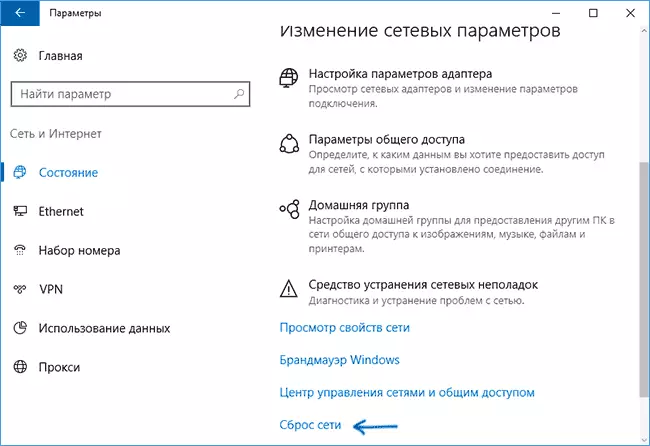
- Sayfanın alt kısmında, ağın durumu ile "Ağ Sıfırla" na tıklayın.
- "Şimdi Sıfırla" üzerine tıklayın.

Düğmeye bastıktan sonra, ağ ayarlarının sıfırlanmasını onaylamanız ve bilgisayarın yeniden başlatılıncaya kadar biraz beklemeniz gerekir.
Ağa yeniden başladıktan ve bağlantıktan sonra, Windows 10, kurulumdan sonra olduğu gibi, bu bilgisayarın ağda tespit edilmemesi gerektiğini (yani kamu veya özel ağınız), ardından sıfırlama işlemi tamamlanabilir.
NOT: İşlemde, tüm ağ bağdaştırıcıları silinir ve bunların tespiti sistemde iade edilir. Bir ağ kartı sürücüsü veya Wi-Fi adaptörü kurarken sorun yaşadıysanız, tekrarlamaları bir olasılık vardır.
